Tuto multiOSX sur un seul disque
3 participants
HACKINTOSH MONTRÉAL & FRANCE :: Multiples boot OS X / Windows / Linux / VMware :: Tutoriaux Multiple boot
Page 1 sur 1
 Tuto multiOSX sur un seul disque
Tuto multiOSX sur un seul disque
Preambule
Le but de cette installation est de restreindre l'utilisation du nombre de ports Sata qui varie de 6 à 8 sur une carte mère sans avoir à acheter une carte d’extension Sata dont on devra s'assurer par ailleurs quelle soit compatible OSX ICI ou http://www.sonnettech.fr/product/tempossd.html
Introduction
Ce tuto est destiné à regrouper plusieurs OSX (OS X Mavericks, OS X Yosemite, OS X El Capitan et MacOs Sierra) sur le même disque dur, sur partition séparé. Au final on aura donc un quadruple boot Osx.
Il s'adresse principalement à ceux et à celles ayant déjà effectué et réussie une installation quelconque d'OSX.
Matériel
Un vieux disque dur à recycler prévoir au minimum 40 go par système, soit 160 Go minimum pour 4 OSX .
Logiciels
Installer MacOS Sierra https://www.hackintosh-montreal.com/t5879-installer-macos-sierra#89324
Clover Spécial Edition https://www.hackintosh-montreal.com/t3086-clover_v2-3k_special-edition
Drop EFI Monteur-V3 https://www.hackintosh-montreal.com/t5903-drop-efi-monteur
HWSensors EFI v6.20.1410 pour OS X Yosemite, OS X El Capitan. Pour Sierra à faire manuellement https://www.hackintosh-montreal.com/t5630-hwsensors-efi-v6-20-1410
HWSensors.6.17.1386 pour Mavericks uniquement pour ne choisir que HWmonitor 6.17.1386 ICI
VoodooHDA 2.8.8-V3 https://www.hackintosh-montreal.com/t5371-voodoohda-2-8-8-v3
Clover configurator Vibrant pour OS X Yosemite, OS X El Capitan et MacOs Sierra et Clover configurartor Classic pour Mavericks ICI
Vos kexts réseau, DSDT, SSDT
Vos 4 config.plist fonctionnels pour Mavericks, Yosemite, El Capitan et Sierra.
Partitionnement
Vous devez partitionner au préalable votre disque dur, cette opération peut se faire également au coup par coup par la suite mais ce sera moins pratique.
Prévoir 4 partitions identiques la 5 partition étant de plus grande taille pour des installations futures.
Vous leurs donnerez un nom sans espace comme par exemple
Install_Mavericks
Install_Yosemite
Install_Capitan
Install_Sierra
Libre
Ce nom a peu d'importance car il sera renommé lors de l'installation.
Etape 1 Faire sa clé d'installation
Choisir l'OSX de son choix parmi Mavericks, Yosemite, El Capitan et Sierra après s'être assuré que "Install OS X" correspondant du Mac appstore se trouve dans vos applications.
Voir le tuto https://www.hackintosh-montreal.com/t5867-create-install-media
Installation sur votre disque sur la partition concernée
Etape 2 Faire l'installation sur votre disque et votre partition
Renouveler l'étape 1 et 2
Après avoir installé les 4 OSX vous aurez maintenant un hdd capable de booter sur un vrai mac en maintenant la touche Option / Alt de votre clavier jusqu'à obtenir un menu de choix de disques.
Pour avoir ce menu sur un hackintosh, vous avez besoin d'installer clover, pour cela on utilisera clover special edition
Installation de clover
Vous n'installerez Clover special edition que sur une seule et unique partition, prenez sierra
à suivre ...
Le but de cette installation est de restreindre l'utilisation du nombre de ports Sata qui varie de 6 à 8 sur une carte mère sans avoir à acheter une carte d’extension Sata dont on devra s'assurer par ailleurs quelle soit compatible OSX ICI ou http://www.sonnettech.fr/product/tempossd.html
Introduction
Ce tuto est destiné à regrouper plusieurs OSX (OS X Mavericks, OS X Yosemite, OS X El Capitan et MacOs Sierra) sur le même disque dur, sur partition séparé. Au final on aura donc un quadruple boot Osx.
Il s'adresse principalement à ceux et à celles ayant déjà effectué et réussie une installation quelconque d'OSX.
Matériel
Un vieux disque dur à recycler prévoir au minimum 40 go par système, soit 160 Go minimum pour 4 OSX .
Logiciels
Installer MacOS Sierra https://www.hackintosh-montreal.com/t5879-installer-macos-sierra#89324
Clover Spécial Edition https://www.hackintosh-montreal.com/t3086-clover_v2-3k_special-edition
Drop EFI Monteur-V3 https://www.hackintosh-montreal.com/t5903-drop-efi-monteur
HWSensors EFI v6.20.1410 pour OS X Yosemite, OS X El Capitan. Pour Sierra à faire manuellement https://www.hackintosh-montreal.com/t5630-hwsensors-efi-v6-20-1410
HWSensors.6.17.1386 pour Mavericks uniquement pour ne choisir que HWmonitor 6.17.1386 ICI
VoodooHDA 2.8.8-V3 https://www.hackintosh-montreal.com/t5371-voodoohda-2-8-8-v3
Clover configurator Vibrant pour OS X Yosemite, OS X El Capitan et MacOs Sierra et Clover configurartor Classic pour Mavericks ICI
Vos kexts réseau, DSDT, SSDT
Vos 4 config.plist fonctionnels pour Mavericks, Yosemite, El Capitan et Sierra.
Partitionnement
Vous devez partitionner au préalable votre disque dur, cette opération peut se faire également au coup par coup par la suite mais ce sera moins pratique.
Prévoir 4 partitions identiques la 5 partition étant de plus grande taille pour des installations futures.
Vous leurs donnerez un nom sans espace comme par exemple
Install_Mavericks
Install_Yosemite
Install_Capitan
Install_Sierra
Libre
Ce nom a peu d'importance car il sera renommé lors de l'installation.
Etape 1 Faire sa clé d'installation
Choisir l'OSX de son choix parmi Mavericks, Yosemite, El Capitan et Sierra après s'être assuré que "Install OS X" correspondant du Mac appstore se trouve dans vos applications.
Voir le tuto https://www.hackintosh-montreal.com/t5867-create-install-media
Installation sur votre disque sur la partition concernée
Etape 2 Faire l'installation sur votre disque et votre partition
Renouveler l'étape 1 et 2
Après avoir installé les 4 OSX vous aurez maintenant un hdd capable de booter sur un vrai mac en maintenant la touche Option / Alt de votre clavier jusqu'à obtenir un menu de choix de disques.
Pour avoir ce menu sur un hackintosh, vous avez besoin d'installer clover, pour cela on utilisera clover special edition
Installation de clover
Vous n'installerez Clover special edition que sur une seule et unique partition, prenez sierra
à suivre ...
_________________
- Thèmes
Icnspack-Builder & source thème by chris1111
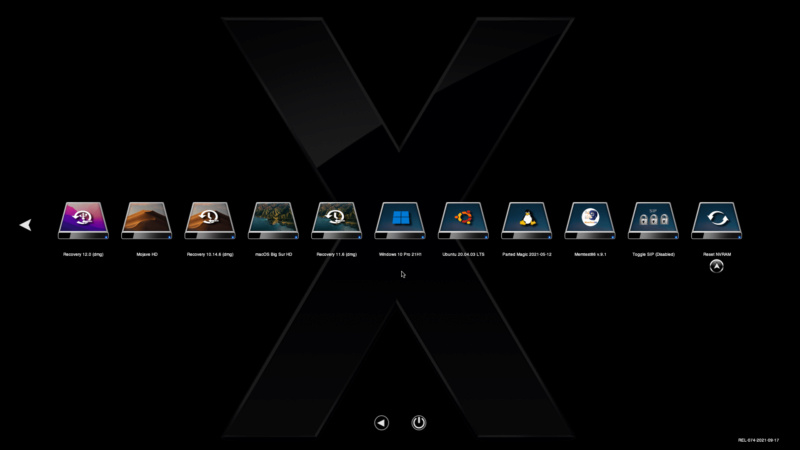

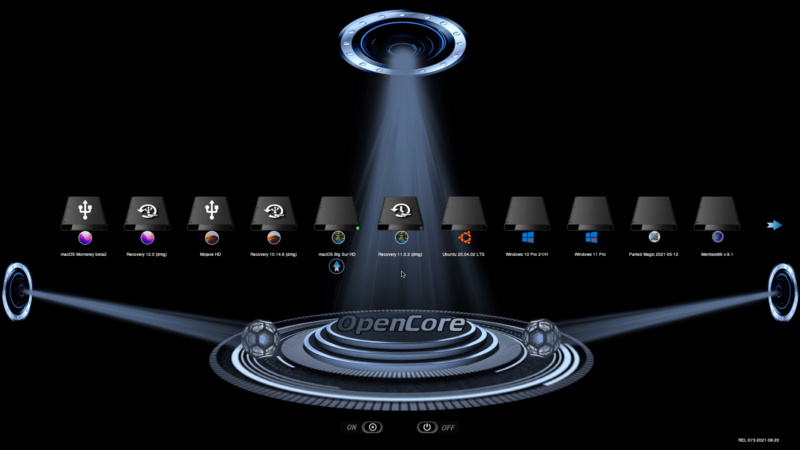

Important : Une fois résolu, l'auteur du sujet peut ajouter [Résolu] au début du titre en cliquant sur Editer de son premier message, et ajouter un bref récapitulatif de la solution à la fin de celui-ci ou mieux faire un tuto. Merci.

emax31- Gourou

- Date d'inscription : 04/12/2013
Localisation : Ariège - Grenoble - France
jojodu13230 et djams aiment ce message
 Re: Tuto multiOSX sur un seul disque
Re: Tuto multiOSX sur un seul disque
bonjour
Comme il y a longtemps que je n'ai pas joué avec ces versions de MacOS , Je vais suivre ton Tuto pour crée cela . @emax31
@emax31
voici @emax31 , effectuer avec HP Probookelibook Clover 5103 , manque le bluetoothsur sur Yosemite et Maverick , tout le reste fonctionne .
choix wifi TP LINK Archer T2UH sur les 4 installations .

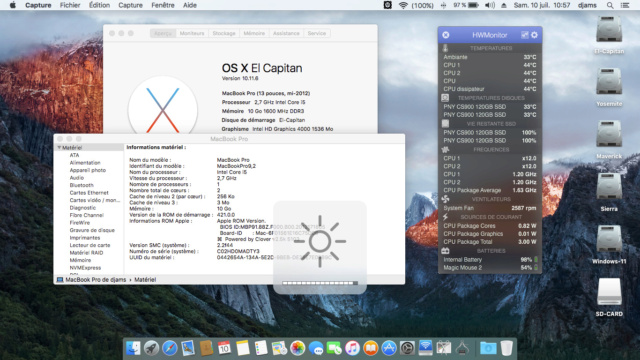
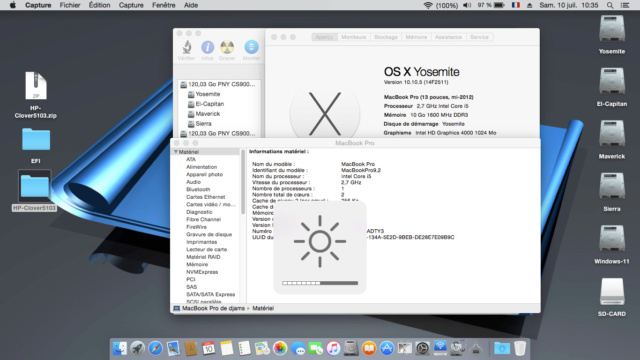

Comme il y a longtemps que je n'ai pas joué avec ces versions de MacOS , Je vais suivre ton Tuto pour crée cela .
 @emax31
@emax31voici @emax31 , effectuer avec HP Probookelibook Clover 5103 , manque le bluetoothsur sur Yosemite et Maverick , tout le reste fonctionne .
choix wifi TP LINK Archer T2UH sur les 4 installations .

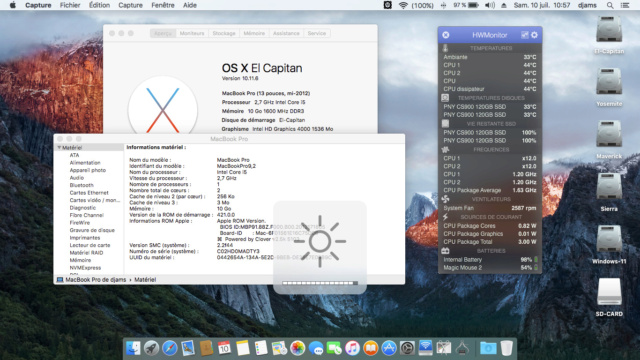
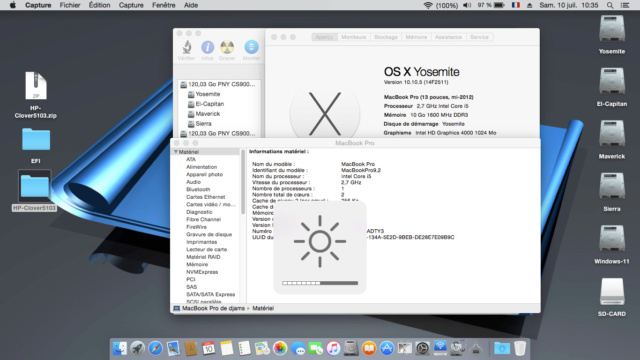


djams- Testeur Hackintosh

- Date d'inscription : 22/07/2019
jojodu13230 et emax31 aiment ce message
 Re: Tuto multiOSX sur un seul disque
Re: Tuto multiOSX sur un seul disque


Mon multiboot Ventura - Windows 11 - Windows 11 beta - Windows 10 - Linux
Ceci sans utiliser le DualBoot de Windows:
Pour éliminer le Dual Boot de Windows (par ex pour Windows 10 et Windows 11 Installé ensemble sur la même machine)
En fait il suffit (?) de modifier les options de la base de données BCD et de ne conserver que le chargeur de démarrage qui vous convient et de répéter cette opération pour chaque Windows installé.
Sous Windows:
cmd (Admin)
bcdedit pour afficher la config actuelle
Vous devez avoir 2 chargeur de démarrage: le default qui est la version de Windows que vous venez de démarrer et le second avec un id complet
Bcdedit /delete "x"
"x" étant l’id complet du magasin BCD (sous la rubrique Chargeur de démarrage)
refaite Bcdedit pour vérifier vous n’avez plus qu’un seul chargeur.
Redémarrer Sous Mac:
Monter la partition EFI (avec opencore configurator)
Renommer le répertoire Microsoft en par ex « MicrosoftWin10 »
Dans Opencore configurator :
Sous MISC -> Entrée personnalisée : ajouter une ligne en cliquant sur le + en bas à droite
Clic sur parcourir et aller chercher bootmgfw.efi dans le répertoire que vous venez de renommer, ensuite sous Nom entrer « Windows 10 »
Maintenant redémarrer sous Windows
cmd (admin)
bcdboot D:\windows
Ensuite vous refaite la même procédure qu’au début, sauf que vous devez conserver le chargeur {current} et supprimer le chargeur {default}

cayenne0609- Date d'inscription : 07/04/2016
Age : 71
Localisation : Belgique
chris1111, emax31 et djams aiment ce message
 Sujets similaires
Sujets similaires» Crash disque système et disque interne et externe
» Disque système sur disque M.2 NVME PCIe
» l'utilitaire disque ne trouve pas les disque dur interne
» ça redémarre tout seul
» i5 avec un seul cœur
» Disque système sur disque M.2 NVME PCIe
» l'utilitaire disque ne trouve pas les disque dur interne
» ça redémarre tout seul
» i5 avec un seul cœur
HACKINTOSH MONTRÉAL & FRANCE :: Multiples boot OS X / Windows / Linux / VMware :: Tutoriaux Multiple boot
Page 1 sur 1
Permission de ce forum:
Vous ne pouvez pas répondre aux sujets dans ce forum
























